Introdução #
Seu site está com um erro de SSL em Android antigo? Muitos proprietários de sites se deparam com mensagens de “conexão não é particular” (NET::ERR_CERT_AUTHORITY_INVALID) em dispositivos mais velhos, mesmo com um SSL perfeitamente válido.
Isso acontece porque versões antigas do Android (KitKat e Lollipop) não são compatíveis com os protocolos de criptografia modernos que a Cloudflare usa por padrão. Esses dispositivos “legados” tentam se conectar usando cifras de segurança que o servidor não aceita mais.
A boa notícia é que a Cloudflare oferece uma solução simples. Neste artigo, você vai aprender como ativar o modo compatível do Certificado de Borda (Edge Certificate) para corrigir o problema de SSL em Android antigo e garantir que seu site funcione corretamente.
O que é um Certificado de Borda da Cloudflare? #
O “Certificado de Borda” (Edge Certificate) é o certificado SSL que a Cloudflare instala em sua rede de borda global. É este certificado que o visitante do seu site “vê” quando se conecta, e não o SSL que está na sua origem (seu servidor de hospedagem).
Quando um usuário visita seu site, ele se conecta ao data center da Cloudflare mais próximo. A Cloudflare, então, gerencia a conexão segura entre o visitante e a “borda”. Isso acelera o handshake SSL.
O problema é que, por padrão, a Cloudflare configura esses certificados para usar apenas os “Conjuntos de Criptografia” (Cipher Suites) mais modernos (TLS 1.3). Dispositivos legados não entendem esses conjuntos, e a conexão falha, resultando no erro de SSL em Android antigo.
Passo a passo: como corrigir o SSL em Android antigo #
1. Acesse o painel da Cloudflare #
O primeiro passo é acessar sua conta Cloudflare e selecionar o domínio correto.
- Entre em
https://dash.cloudflare.com - Faça login com sua conta.
- Na página inicial, escolha o domínio que apresenta o erro de SSL.
2. Acesse o menu de Certificados de Borda #
Uma vez dentro do painel do seu domínio, você precisa navegar até a seção correta de SSL/TLS.
- No menu lateral esquerdo, clique no ícone “SSL/TLS”.
- No submenu que aparece, clique em “Certificados de borda” (Edge Certificates).
- Role a tela para baixo até encontrar a seção chamada “Conjunto de Criptografia TLS” (TLS Cipher Suites).
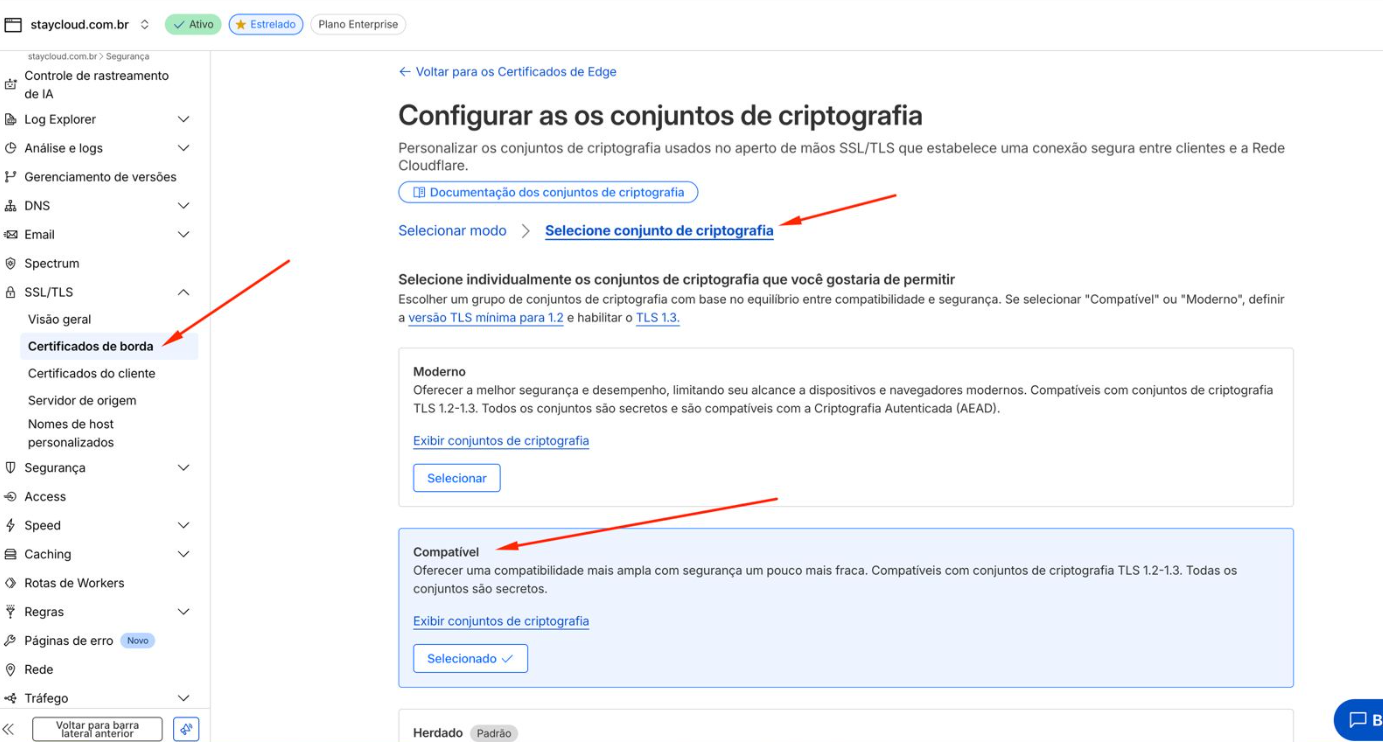
3. Ajuste o conjunto de criptografia para “Compatível” #
Aqui está a configuração principal para resolver o problema de SSL em Android antigo. Você verá duas opções: “Moderno” e “Compatível”.
- Moderno (Padrão): Permite apenas conexões TLS 1.2 e TLS 1.3. É o mais seguro, mas bloqueia Androids antigos.
- Compatível: Adiciona suporte para cifras de segurança mais antigas, permitindo que dispositivos legados (como Android 4.4) consigam negociar a conexão.
Siga os passos:
- Na seção “Conjunto de Criptografia TLS”, clique no botão “Alterar”.
- Escolha a opção “Compatível” (Compatible).
- Confirme a seleção clicando em “Salvar”.
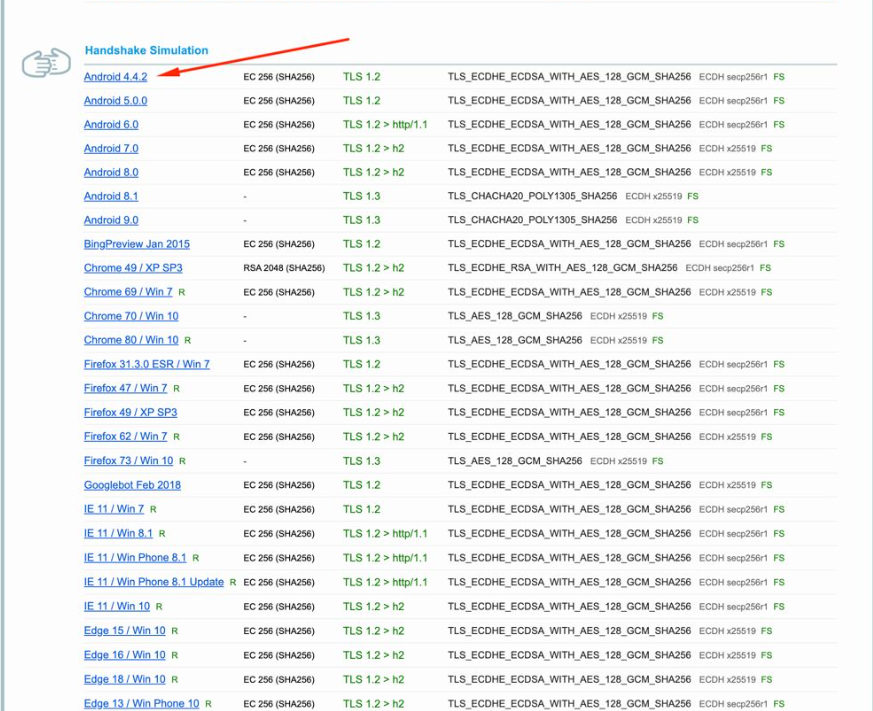
4. Aguarde a atualização #
As alterações na borda da Cloudflare são aplicadas quase imediatamente, mas podem levar de 2 a 5 minutos para se propagarem em toda a rede global.
Após esse período, peça para os usuários com dispositivos Android mais antigos testarem o acesso ao site novamente. O erro deverá estar resolvido.
Dicas e observações #
Dica:
Ative o modo Compatível apenas se o erro de SSL for relatado por clientes com Androids antigos (geralmente versões 4.4 a 6.0).
Importante:
Mesmo no modo compatível, a Cloudflare mantém a criptografia segura e prioriza o TLS 1.2 e 1.3 para todos os navegadores modernos. Você não está “rebaixando” a segurança do seu site para visitantes com Chrome, Firefox ou Androids novos. Você está apenas *adicionando* suporte para os antigos.
Evite:
Alterar outras opções avançadas de SSL/TLS sem orientação do suporte, como “Versão Mínima do TLS”. A configuração do “Modo Compatível” é a maneira correta de fazer isso.
Perguntas Frequentes (FAQ) #
O que significa “erro de SSL” no Android?
Esse erro aparece quando o navegador do celular não consegue estabelecer uma conexão segura com o site. Em geral, ocorre por incompatibilidade de criptografia. Saber disso é o primeiro passo para resolver o SSL em Android antigo.
O modo compatível é seguro?
Sim. O modo Compatível mantém os mesmos padrões de segurança do TLS 1.2 e 1.3 para navegadores modernos. Ele apenas adiciona suporte para protocolos de segurança mais antigos. Você pode ler mais sobre isso no blog da Cloudflare.
Preciso alterar algo no servidor ou no cPanel?
Não. Esta configuração é feita apenas na Cloudflare e não exige nenhuma mudança no servidor de origem (sua hospedagem) ou no cPanel. O seu SSL de origem (o que está no servidor StayCloud) permanece inalterado.
O que faço se o erro de SSL em Android antigo persistir?
Se o erro continuar, verifique dois pontos:
1. Cache: Limpe o cache da Cloudflare (vá em “Cache” > “Configuração” > “Limpar Cache”) e peça ao usuário para limpar o cache do navegador no Android.
2. Conteúdo Misto (Mixed Content): O erro de SSL também pode ser causado por “Conteúdo Misto” (HTTPS carregando imagens HTTP). Use a aba “SSL/TLS” > “Visão Geral” na Cloudflare e ative a opção “Reescrita Automática de HTTPS” (Automatic HTTPS Rewrites).
Conclusão #
Seguindo esses passos, você poderá resolver o problema de E